See pilt toimetaja võimaldab teil kiht pilte üksteise peale abiga erinevate segamine režiimid, samuti muuta tulemus, kasutades erinevaid tööriistu ja efekte.
Kuidas ühendada fotosid
Pixlr kohapeal saad palju võimalusi segamise pilte. Kui soovite neid kasutada maksimaalselt, siis on kulutada rohkem kui paar minutit. Aga me vaatame põhitõdesid, mis võimaldab teil kiiresti luua lihtsaid Tile mäng.
1. Alustage veebitoimetajas: avatud veebisait Projekti ja klõpsake Launch Web App pealkirjaga Pixlr Editor.

2. Laadige esimene pilt, kasutades ühte järgmistest viisidest. See on oma tausta või alumine kiht.

3. Kirjutamine teise pildi ülemise kihi. Selleks, top menüüst "Layer» → «Avage pilt kihina" ja valige pilt, mida soovite oma arvutisse.

4. Vali ühtesulamise režiimi pilte. Paremal pool ekraani leida akna "Kihid", vali ülemine kiht ja klõpsake Lülita Layer Seaded ikooni alumises vasakus nurgas aken. Siis proovida erinevaid võimalusi, millega kehtestatakse nimekiri "Mode" ja peatus pick-me.

5. Soovi muuta tulemus tööriistadega vasakul. Seega "Eraser" kustutab kõik ebavajalikud, "Move" - asendit muuta pilte üksteise suhtes. Mis "Asenda värv", mida saate teha, näiteks populaarne Instagram roosa taevas.

6. Kui olete lõpetanud, salvestage tulemused arvutisse, klõpsates "File» → «Save ...».
Kuidas ühendada fotod mobiiltelefoni programmi
Rakendus pakub vähem loominguline vabadus, kuid sa saad tulemusi kiiremini ja võib segada pilte liikvel.
1. Pixlr töötab programm Android, iOS, klõpsake "Fotod" ja valige esimene pilt või pilt - oma alumine kiht.


2. Kliki lõikuvad ringid alumises vasakus nurgas ja valige "Double Exposure".


3. Seejärel lisage teine pilt jääb nagu pealmise ja salvestada tulemus juhiseid järgides programmi. Selle protsessi käigus on sul võimalik valida ühtesulamise režiimi, lisada efekte ja teksti ning teha muudatusi, kasutades kustutuskummi ja muud vahendid. Kui te soovite, võite jagada põhjustab sotsiaalseid võrgustikke otse Pixlr.
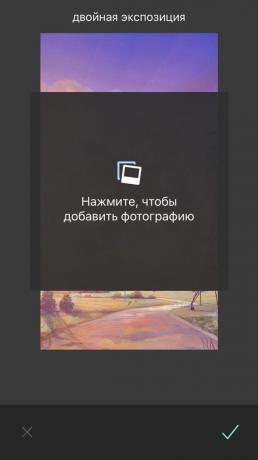

Veebitoimetaja Pixlr →

Hind: Tasuta
Hind: Tasuta



